
Felo Meetの便利機能 後編
このページでは、
Felo Meetの便利機能 前編
をお伝えします。
1. グリットビュー/リストビュー

セッション状態で右上側の「表示」ボタンをクリックすると、「グリットビュー/リストビュー」を切り替えることができます。
グリットビュー:すべての参加者の画像が同じサイズで表示され、配置されます。話し手はハイライト表示されます。
リストビュー:話者は音声刺激により大画面の形態で表示され、右4つの小画面には最近の発言が表示されます。
2. ミーティングの終了
ミーティングの状態で右下の「終了」ボタンをクリックすると、次のようなポップアップウィンドウが表示されます。
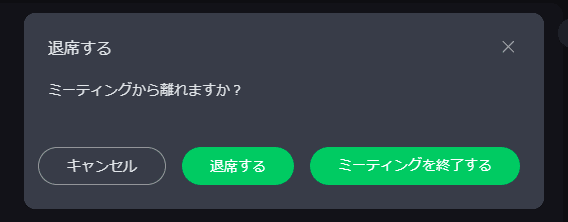
キャンセル:ミーティングの状態に戻ります。
退席:ミーティングを退席し、ミーティングの参加者はミーティングに残ることができます。
終了ミーティング:ミーティングを退席して終了し、すべてのミーティング参加者が同時にミーティングから退出されます。
3. 字幕/翻訳
ミーティングにログインした後の画面下の字幕ボタンをクリックすると、聞き取り中 という表示がでて、ミーティングでの会話をリアルタイムで、文字おこしすることができます。
注意ポイント オーディオの設定をミュートだと字幕が記録されませんのでミュートを解除してください。
字幕開始画面は以下のとおりで、右上の字幕翻訳オフの部分をクリックすると、翻訳機能の設定ができます。
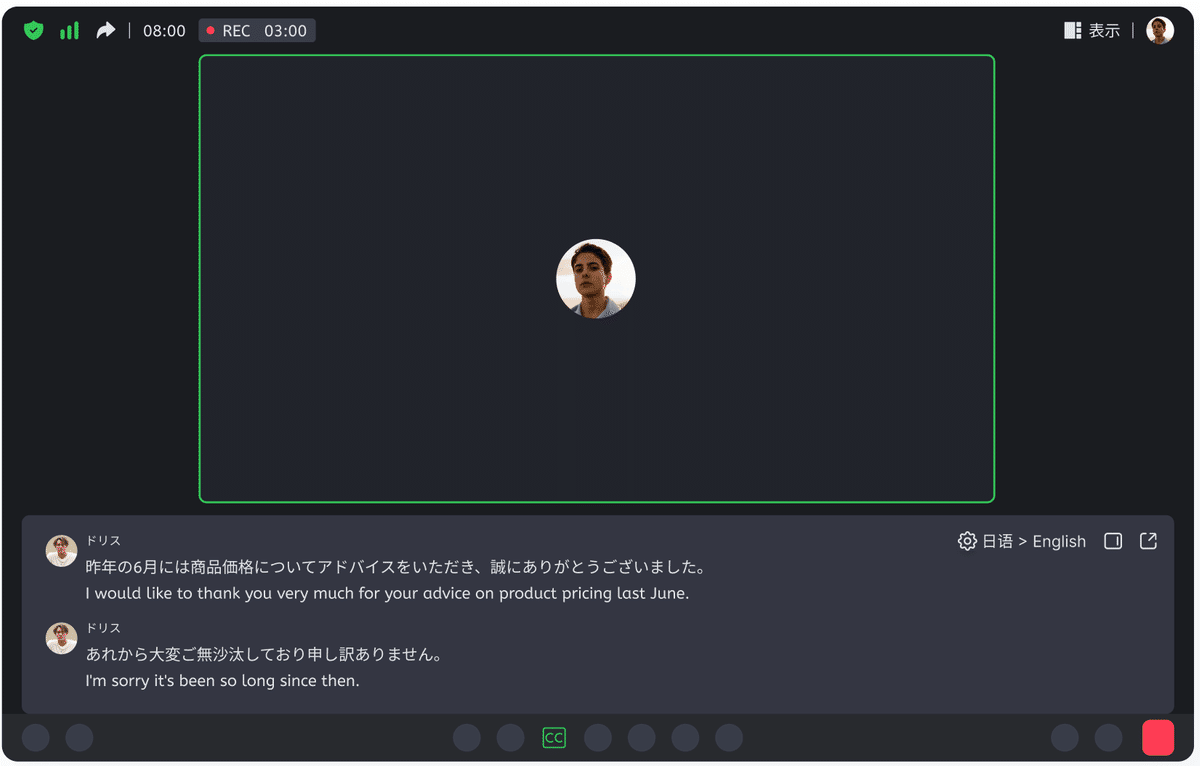
字幕右上の<設定>または、画面下部のから<設定>自動翻訳どの言語からどの言語への翻訳かを設定できます。

4. セキュリティー
主催者が、ミーティング中に<セキュリティ>をクリックすると、ミーティング室への入室方法を参加者に対して以下の設定を選択することができます。
1.部屋をロックする (参加者は入室することができません。)
2.待機室を有効にする (参加者はミーティング主催者が許可するまで待機しなければなりません。)
3.パスワードを設定する (参加者はパスワードを入力するとミーティング室に入ることができます。)
5. ノートを作成
ミーティング中に<ノートを作成>をクリックすると、ミーティング議事録を作成できます。
以下の画面を選択し、議事録を作成し、ミーティング参加者にシェアすることができます。
(後からでも、シェアした相手に対する権限は変更できます)

6.チャット
ミーティングの状態で右側の「チャット」ボタンをクリックすると、テキストチャットウィンドウが表示されます。インタフェースは以下のとおりです。
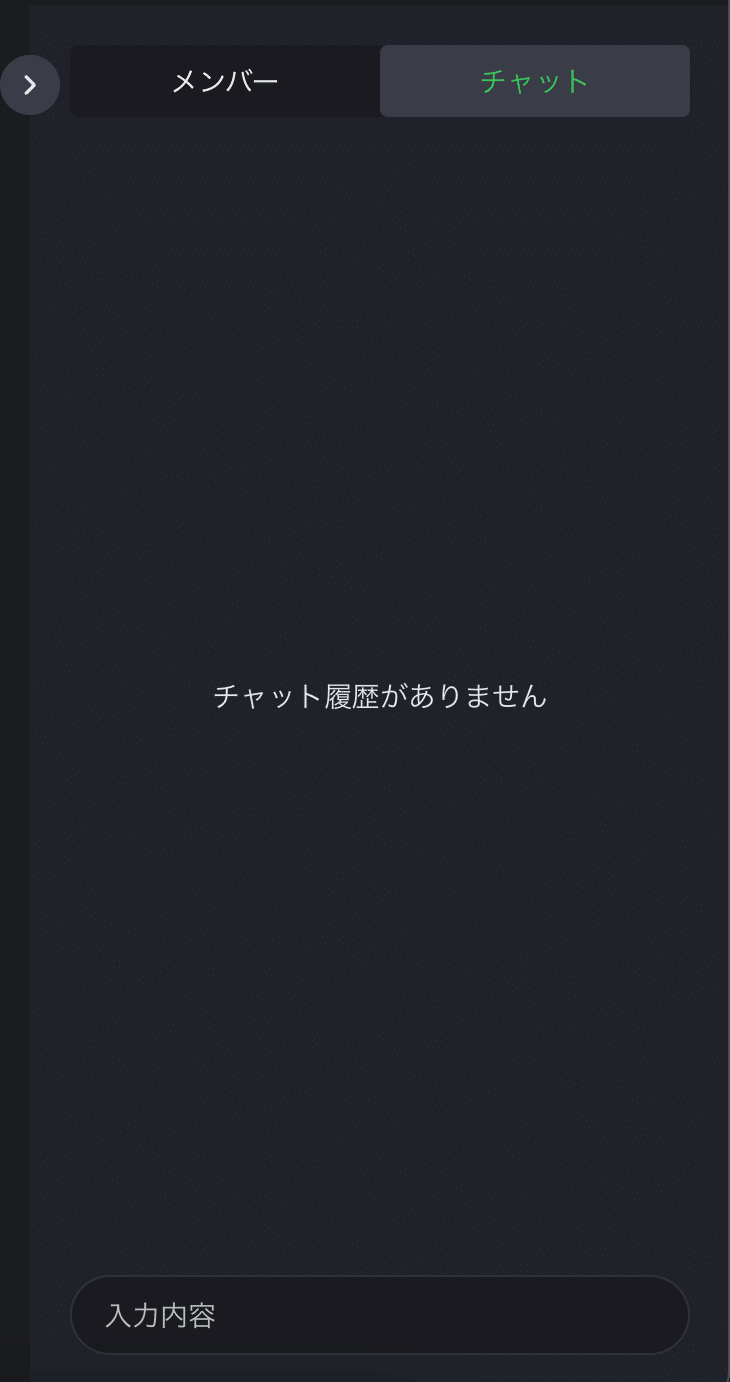
7、Q&A
ミーティングを設定したい。
一度セットしたミーティング予定の編集するには
ミーティングのリマインドをするには
ミーティング履歴の削除するには
ミーティング履歴を削除するには、Felo meetのメイン画面(以下)にて、
履歴(①)をタップした後、②のミーティング削除ボタンをクリックし、削除します。
なお、この際議事録も一緒に削除され

ミーティングを録画できますか?
ミーティング時に文字おこしはできますか?
ミーティング時の翻訳機能はありますか?
主催者の権限にはどんなものがありますか?
ます。
この記事が気に入ったらサポートをしてみませんか?
